麥克風在 Google Meet 中無法使用?嘗試這些常見的修復

發現解決 Google Meet 麥克風問題的有效方法,包括音頻設置、驅動程序更新等技巧。
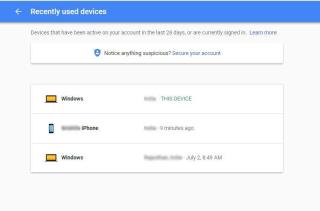
Google 的設備和活動儀表板使您能夠檢查哪些設備訪問了您的 Google 帳戶或 Google 服務,例如 Google 雲端硬盤、照片等。在您的 Google 信息中心檢查這些活動是了解您的信息是否安全的一種方式。
訪問您的 Google 信息中心
訪問 Google 儀表板非常簡單。您可以通過任何網絡瀏覽器轉到 Google,我的帳戶頁面來完成此操作。一旦你進入我的谷歌賬戶頁面,你會被要求登錄,以防你沒有登錄谷歌。
注意:您可以通過此鏈接 查看儀表板活動。
另請閱讀:-
Quick 的 4 個最常見的 Google Home 問題......無論是 Alexa 還是 Google Home 或任何其他智能助手,有時都會出錯。這是4...
您在我的 Google 儀表板上看到了什麼?
信息中心提供與 28 天內登錄您的 Google 帳戶或當前登錄的每台設備相關的詳細信息。該列表將顯示訪問您的 Google 帳戶的所有 Android 和 iOS 設備、PC 和網絡瀏覽器。
在列表中,在每個設備旁邊,您將獲得訪問帳戶的時間和日期。如果您經常切換設備,那麼可能會有詳細的報告。
如何查看詳細信息?
如果您想獲取設備的詳細信息,請單擊它,您將獲得詳細信息的集合,其中包括上次使用該設備的位置。提供的附加信息可能因設備類型而異。
因此,讓我們檢查一下您在什麼設備上獲得的信息:
移動設備
在 iPhone/iPad 或 Android 設備等移動設備上,您將獲得諸如上次與帳戶同步、使用的網絡瀏覽器以及設備的確切品牌和型號等信息。它還包含用於定位丟失或被盜設備的選項。
電腦
對於 Windows PC 或 Mac 計算機,您將獲得諸如使用的網絡瀏覽器、最近位置列表、使用過的位置等信息。
如何在使用我的儀表板時保持安全?
為確保安全,請仔細檢查與您的帳戶相關的每一個細節,例如用於訪問您的帳戶的設備以及時間和位置。如果您看到列出了您不認識的設備,請移除該設備以保護您的 Google 帳戶。您還可以檢查您的帳戶是否在您從未去過的地方使用過。
如果您的帳戶已在國外使用,請確保安全
如果您發現您的帳戶在您從未去過的地方使用過,請鎖定您的信息。但是,所看到的活動不能完全信任,就像您使用某些使用 Google 帳戶的第三方應用程序一樣,可以看到外國條目。
必讀:-
OK Google 無法在您的手機上工作?這是...讓 Google 助理成為您的天氣預報員 - 完成!讓它為你閱讀新聞 - 完成!問它玩...
如何保護 Google 帳戶?
如果您懷疑有可疑行為,那麼您可以輕鬆更改儀表板。從頁面的頂角,選擇“保護您的帳戶”鏈接,該鏈接會將您帶到 Google 安全檢查。在這裡您可以更改帳戶密碼並激活兩步驗證,現在檢查恢復信息、應用程序密碼、帳戶權限和 Gmail 設置。
要從 Google 帳戶中刪除設備,請按照以下步驟操作:
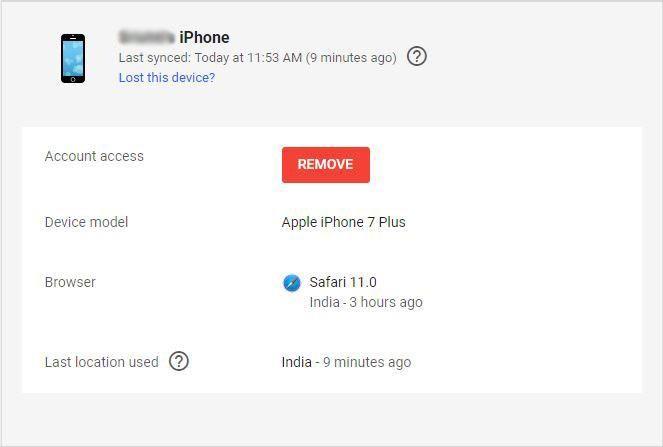
因此,通過這種方式,您可以使用 Google 設備和活動儀表板。查看它以獲取與您的 Google 帳戶相關的所有信息。
發現解決 Google Meet 麥克風問題的有效方法,包括音頻設置、驅動程序更新等技巧。
在 Twitter 上發送訊息時出現訊息發送失敗或類似錯誤?了解如何修復 X (Twitter) 訊息發送失敗的問題。
無法使用手腕檢測功能?以下是解決 Apple Watch 手腕偵測不起作用問題的 9 種方法。
解決 Twitter 上「出錯了,重試」錯誤的最佳方法,提升用戶體驗。
如果您無法在瀏覽器中登入 Google 帳戶,請嘗試這些故障排除提示以立即重新取得存取權限。
借助 Google Meet 等視頻會議工具,您可以在電視上召開會議,提升遠程工作的體驗。
為了讓您的對話更加安全,您可以按照以下步驟在行動裝置和桌面裝置上為 Instagram 聊天啟用端對端加密。
了解如何檢查您的 Dropbox 安全設定有助於確保您的帳戶免受惡意攻擊。
YouTube TV 為我們提供了許多堅持使用的理由,因為它融合了直播電視、點播視頻和 DVR 功能。讓我們探索一些最好的 YouTube 電視提示和技巧。
您的三星手機沒有收到任何通知?嘗試這些提示來修復通知在您的 Samsung Galaxy 手機上不起作用的問題。








